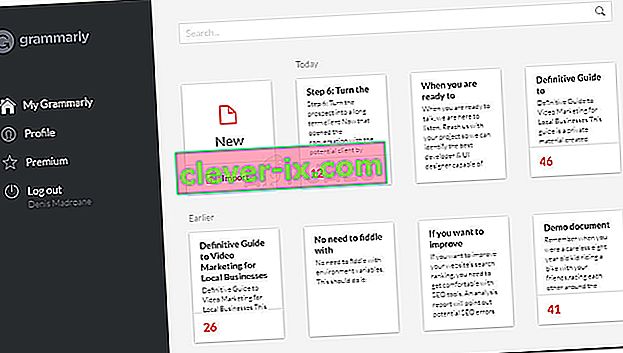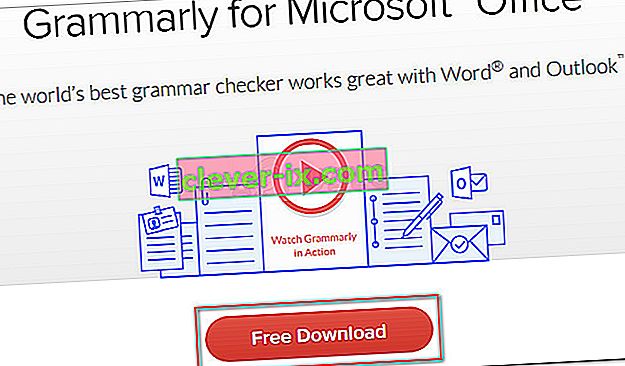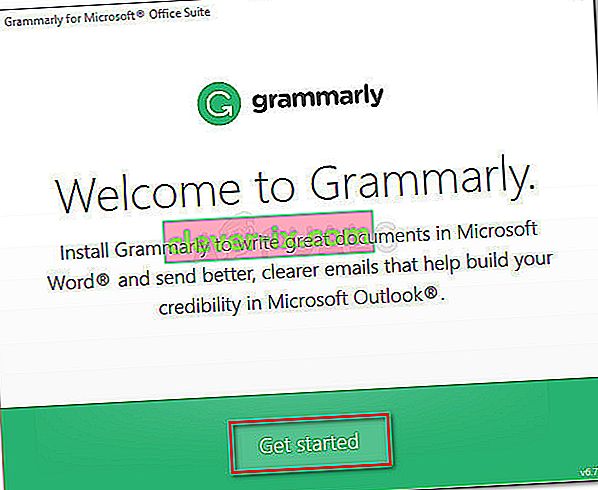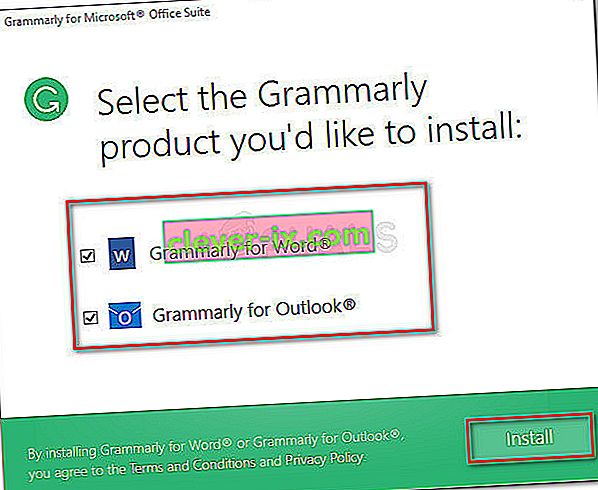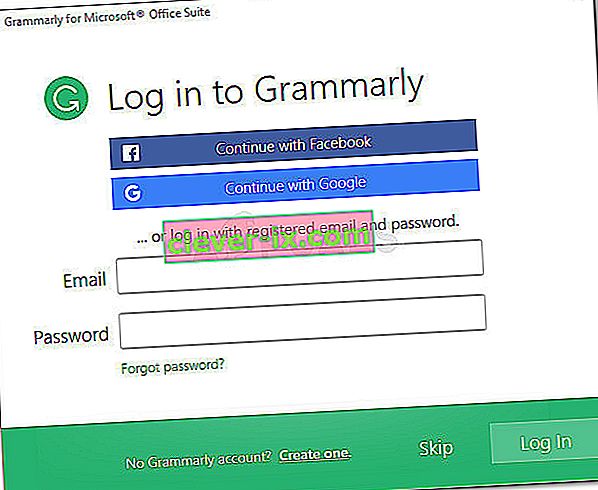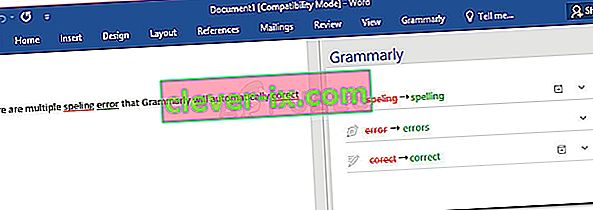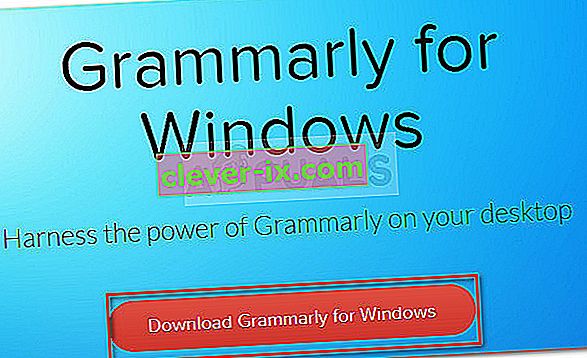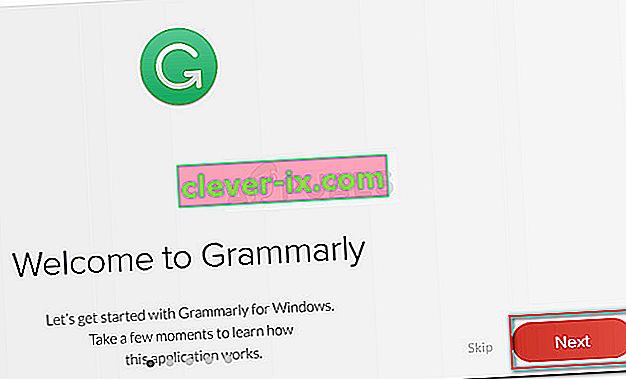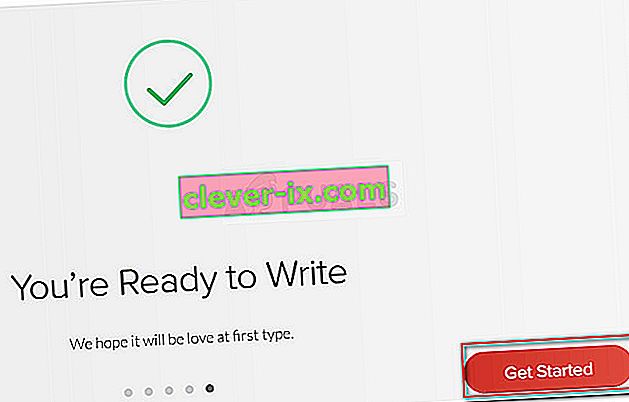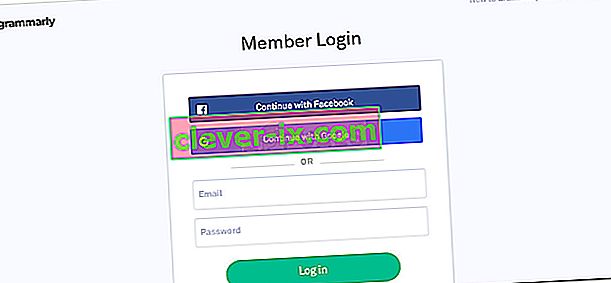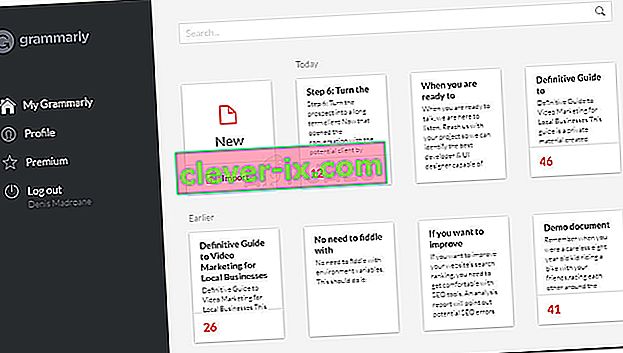Pro většinu kancelářských prací jsou gramatické dovednosti velmi důležité, protože díky nim je obsah snadno čitelný a srozumitelný. Ale ujistěte se, že vaše gramatika je na špičce každé zprávy nebo materiálu, který vytvoříte, vyžaduje čas a ve skutečnosti poškodí vaši produktivitu. V takovém případě může být nástroj, jako je Grammarly, právě tím, co potřebujete k nalezení gramatických chyb.

Jistě, není to tak dobrý lidský editor, ale je to docela blízko. Je schopen kontrolovat pravopisné chyby, slovesnou shodu, předmětovou shodu, tvorbu vět, interpunkční chyby a mnohem více, pokud překročíte bezplatnou verzi.
Pokud hodně pracujete se slovy, je pravděpodobné, že už Grammarly používáte, protože je to již nejpopulárnější nástroj pro online a offline kontrolu. Věděli jste ale, že Grammarly také nabízí bezplatné rozšíření, které vám umožní používat jej s Microsoft Word a dalšími nástroji Microsoft Office?
Většina uživatelů využívá k opravě e-mailů, příspěvků na blogu a příspěvků na sociálních médiích bezplatná rozšíření nebo doplňky Grammarly pro Firefox a Chrome . Můžete také použít vlastní editor pro ukládání a vkládání dokumentů pro automatickou korekturu.

Jak používat Grammarly s Microsoft Word
Už nějakou dobu používám Grammarly, ale teprve nedávno jsem zjistil, že jej můžete použít také s Word Editorem jako rozšíření Microsoft Office. To je skvělé, protože všichni víme, že výchozí funkce korektury Wordu určitě není spolehlivá.
Kroky instalace Grammarly jako rozšíření Microsoft Office jsou trochu zdlouhavější než pouhé povolení rozšíření ve vašem prohlížeči, ale provedeme vás celou věcí.
Podle následujících pokynů nainstalujete Grammarly na Microsoft Office a použijete jej s Microsoft Word:
- Navštivte tento odkaz ( zde ) a kliknutím na tlačítko Stažení zdarma stáhněte verzi softwaru pro rozšíření Office.
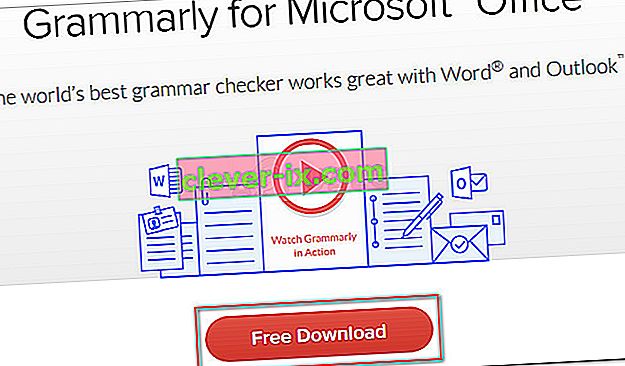
- Poklepejte na soubor GrammarlyAddInSetup.exe (spustitelný soubor instalace, který jste právě stáhli)
- Na první výzvě k instalaci klikněte na Začít .
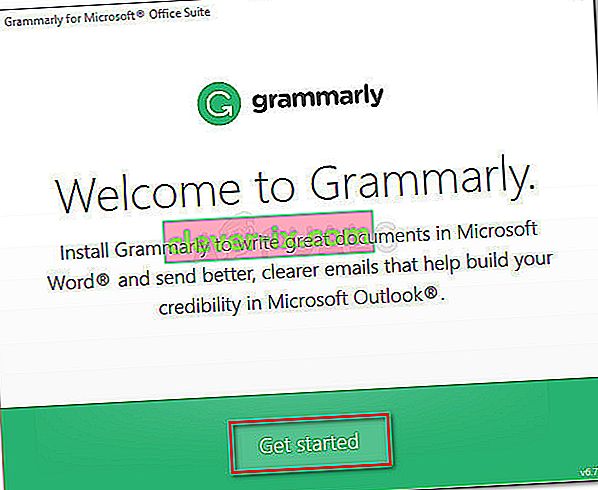
- Vyberte produkty Office, u kterých chcete použít rozšíření Grammarly. Poté kliknutím na tlačítko Instalovat zahájíte proces instalace.
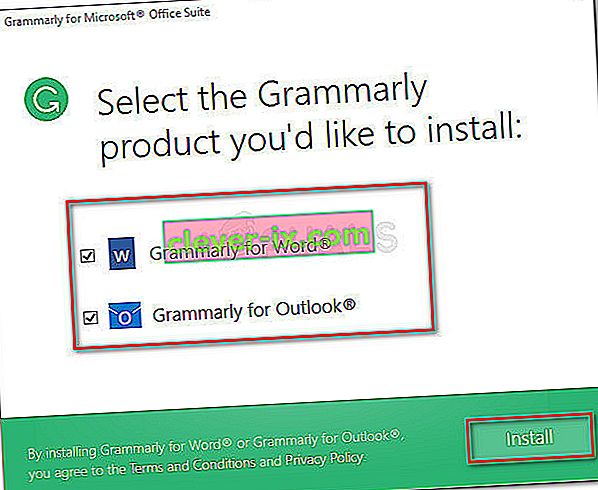
Poznámka: Než stisknete tlačítko Instalovat, ujistěte se, že není spuštěna žádná instance Wordu nebo Outlooku .
- Po dokončení instalace si vytvořte účet Grammarly nebo se přihlaste pomocí svého stávajícího.
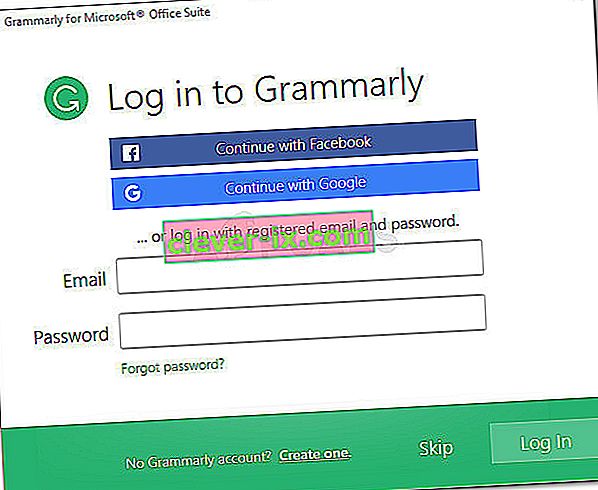
Poznámka: Mějte na paměti, že Grammarly nebude fungovat s Microsoft Word, pokud stisknete tlačítko Přeskočit a nepřihlásíte se pomocí svých uživatelských údajů.
- Po dokončení instalace otevřete existující nebo vytvořte nový dokument aplikace Word. Poté přejděte na pás karet na kartě a klikněte na kartu Grammarly. Odtud jednoduše klikněte na Otevřít gramaticky a nástroj pro korektury automaticky zahájí akci.

- Nyní, když jste nakonfigurovali rozšíření Grammarly, bude k dispozici u každého dokumentu, který otevřete v aplikaci Word. Jedinou nevýhodou používání Grammarly s Wordem je, že nebudete mít schopnost Zpět (Ctrl + Z), když je rozšíření aktivní.
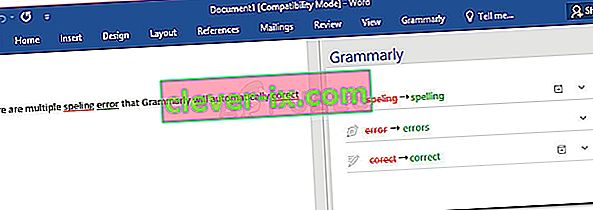
Instalace Grammarly jako aplikace pro stolní počítače v systému Windows
Pokud si přejete, aby při opravách chyb aplikace Grammarly pracoval se všemi vašimi desktopovými aplikacemi, nejen Wordem, můžete si místo toho nainstalovat desktopovou aplikaci Grammarly.
- Navštivte tento odkaz ( zde ) a stáhněte si verzi Grammarly pro stolní počítače kliknutím na tlačítko Stáhnout Grammarly pro Windows .
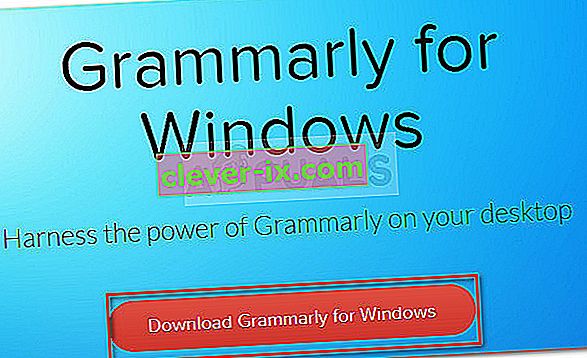
- Otevřete spustitelný soubor GrammarlySetup a několikrát klikněte na tlačítko Další a podívejte se, jak aplikace funguje .
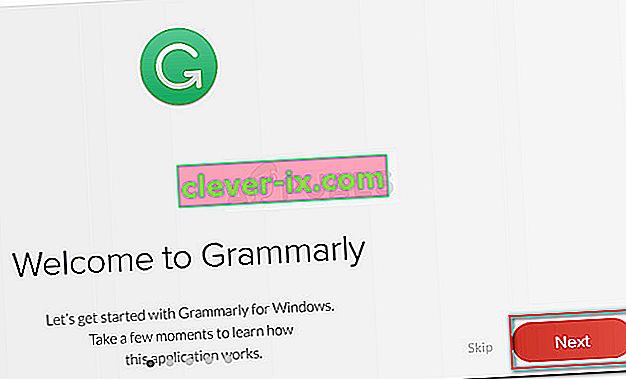
- Stisknutím tlačítka Začít dokončete instalaci.
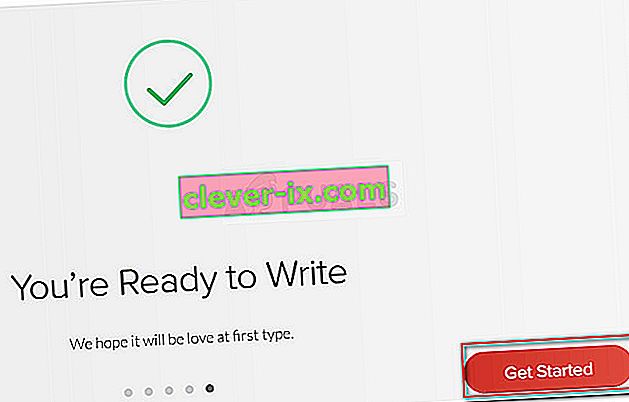
- Přihlaste se pomocí pověření Grammarly nebo si vytvořte nový bezplatný účet, pokud jej nemáte.
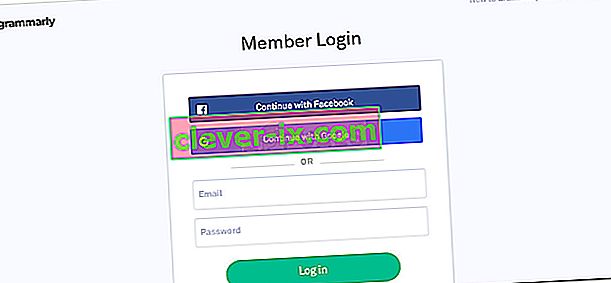
- Krátce po vložení přihlašovacích údajů se zobrazí nabídka řídicího panelu. Můžete jej použít k vytvoření nového dokumentu, importu místního dokumentu nebo k hledání minulých projektů.